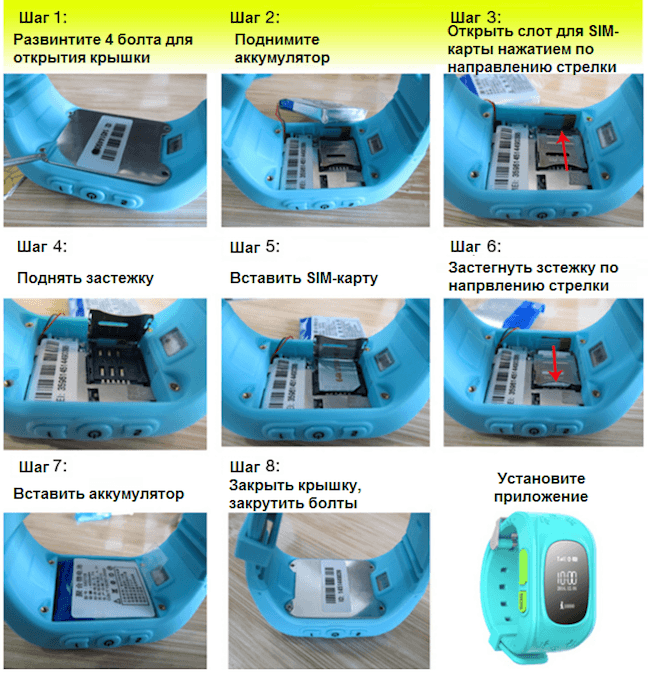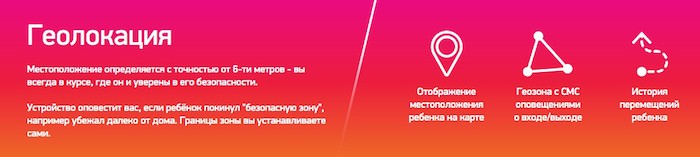Детские часы JET Kid Next представляют бюджетный класс смарт устройств, но при этом здесь имеются все необходимые функции безопасности и контроля ребёнка. Обзор детальнее расскажет о характеристиках, функциях и настройке, а также о том, как часы работают.
Описание модели
Детские часы JET Kid Next не отличатся какими-то интересными внешними параметрами. Это обычное устройство, рассчитанное на комфорт и безопасность ребёнка. Преимуществом в дизайне стал расширенный круг цветовых решений. К покупке доступны модели розового, бирюзового, тёмно-синего и чёрного оттенков. Среди такого разнообразия можно без проблем подобрать гаджет для девочки и мальчика.
Устройство оснащено пластиковым корпусом и силиконовым ремешком. Материалы гипоаллергенны и абсолютно безопасны для здоровья. Габариты корпуса составляют 52 × 31 × 11.2 мм. Способ отображения времени цифровой, т.е. проблема с пониманием стрелок циферблата исключена. В процессе использования обычно не возникает вопросов, поскольку интерфейс гаджета продуман специально для детей. Команды понятные, действия короткие и простые.

Технические характеристики
За производительность отвечает процессор MTK2503. Его ядер достаточно, чтобы обеспечить стабильность и надёжность функционирования часов. Корпус оснащён защитой от брызг и пыли, поэтому пользоваться прибором можно в любую погоду.
Технические характеристики JET Kid Next:
- Поддержка SIM-карты формата Micro-SIM по стандарту сотовой связи GSM 900/1800
- Поддержка GPRS/A-GPS (5-15м), ГЛОНАСС (5-15м), LBS (базовые станции) (200-1500м)
- Монохромный экономичный OLED дисплей с диагональю 0,64 дюйма и отсутствием сенсоров
- Аккумулятор ёмкостью в 400 мА/ч и автономной работой 75 часов в режиме ожидания и 50 часов в обычном пользовательском режиме
В корпус вставляется карта, но перед этим симку нужно подготовить. Как это сделать правильно, рассмотрено ниже. Аппарат также оснащён функцией Anti-lost. Привяжите часы к смартфону через беспроводной модуль связи – ребёнок никогда не потеряет гаджет. Сопрягается прибор со всеми операционными системами устройств Андроид и яблочными девайсами.
Функциональные возможности
Основной задачей часов JET Kid является контроль ребёнка. Именно поэтому лучше всего рассматривать функционал с позиции безопасности, связи и геолокации. Если детальнее остановиться на первом параметре, то здесь стоит отметить наличие экстренной кнопки SOS. Это преимущество даёт возможность в любой опасной ситуации послать мгновенный сигнал о помощи на телефон родителей, при этом сразу же определяется местонахождение малыша.
Ребёнок не сможет снять часы с руки без ведома родителей. Разработчики внедрили в прибор специальный датчик, который реагирует на эти действия. Если пользователь попытается снять устройство, в приложение на смартфон тут же поступит сигнал. Выключить часы могут только родители через специальную программу. Именно поэтому можно не переживать о потере связи – такого в принципе быть не может. Плюс ко всему – если имеются часы, отпадает надобность в телефоне. И сейчас рассмотрим, почему.
Телефонные функции умных часов JET Kid Next:
- Совершение исходящих звонков на смартфон и другие часы с поддержкой этой функции
- Приём входящих вызовов только от разрешённых родителями номеров
- Отправка бесшумного вызова с родительского приложения для прослушки обстановки
Укажем и функции геолокации – смарт часы определяют местонахождение малыша с точностью до 6 м. Родители могут отслеживать через приложение перемещение маленького пользователя в режиме реального времени. Ещё один плюс – установка разрешённых границ. Это очень удобно, когда ребёнок гуляет на улице один. Если малыш нарушит установленные рамки, родителям придёт оповещение.
Приложение сохраняет историю перемещений пользователя. Посмотреть информацию можно в любой момент, даже дистанционно. Также имеется и стандартный функционал. На экране отображается дата и время (т.е. имеется календарь), а также количество пройденных шагов. С помощью датчика часы подсчитывают, сколько ребёнок ходил за день. Эта функция помогает следить за здоровьем, ведь по индивидуальным параметрам можно вычислить суточную норму и стремиться её выполнять. Теперь перейдём к вопросу о том, как настроить часы.
Вопросы настройки
В комплекте с часами Джет поставляется инструкция по эксплуатации. Вкладыш описывает вопросы пользования, включая управление и настройку. Ниже представлено краткое руководство.
Как настроить часы JET Kid Next:
- Скачайте и установите на смартфон фирменное приложение JET Kid;
- Войдите в программу и зарегистрируйте устройство (создайте аккаунт и введите код);
- Отредактируйте личные параметры и запустите работу аппарата.
Чтобы с часов можно было звонить, устанавливаем карту СИМ. Активируйте её через смартфон. Вставьте карточку, включите телефон и запросите настройки у оператора. Примите параметры и снимите все доступные ПИН-коды и пароли. После этого карточка готова к использованию.
В программе можно добавить устройство. Для полноценного контроля лучше, чтобы за ребёнком следила вся семья. К приложению привязываются несколько смартфонов, что является преимуществом. Позвонить малышу смогут только номера из телефонной книги, которая находится под контролем родителей. Включаются часы по кнопке, а выключаться могут и через программу.
Отзывы покупателей
Больше всего мне понравился материал – корпус приятный на ощупь. Ремешок не скользит и не натирает руку. Дизайн действительно универсальный, поэтому и купили сыну с дочкой одинаковые часики, но разных цветов. По связи никаких замечаний нет. Работают дня два, поэтому с зарядкой проблем не возникает.
Наталья
Цвета действительно яркие, но при этом не выедают глаза. Понравилось, что родительское приложение для смартфона продумано. Проверяли с мужем первое время связь. Навигатор отобразил данные с точностью до 5 м. Но при хорошем сигнале на улице вообще не ошибался. Минусов не нашли.
Алёна
А меня сразу заинтересовала функция прослушки. Мало-ли что случится – всегда можно понять, что происходит вокруг ребёнка. Это очень удобно. Думала ничего не будет слышно, ошибалась. Всё чётко, без помех и перебоев. Да и в любой момент можно позвонить! При этом я уверена, что всегда дозвонюсь. Снять ведь часы без моего ведома не получится. Хорошая вещь, особенно для родителей.
Светлана
Заключение
Детские смарт часы JET Kid модели Next станут прекрасным подарком для ребёнка и гарантом его безопасности для родителей. Функционал работает без сбоев, связь стабильная, производительность на высоте. В активном режиме работы устройства хватает на целых два дня, а если экономить энергию – на 75 часов. В ценовой категории до 2000 руб. рассматриваемая модель считается одной из лучших.
Видеообзор
Часы для ребёнка Jet-Kids относятся к классу бюджетных устройств. Однако, несмотря на это в них есть все необходимые функции для контроля и безопасности. Пользователи часов часто сталкиваются с проблемой их настройки. Данная инструкция подскажет, как это сделать.
Contents
- 1 Как включить/выключить smart watch Jеt kids?
- 2 Как подключить sim?
- 3 Как подключить умные часы Jet Kids к телефону?
- 4 Приложение для смартфона
- 5 Особенности настройки умных часов Jet Kids
- 5.1 Jet Kids Scout
- 5.2 Jet Kids Next
- 5.3 Jet Kids Connect
Как включить/выключить smart watch Jеt kids?
После покупки часов Jet Kids, их необходимо зарядить, иначе они не включатся, так как батарея может находиться в разряженном состоянии. Чтобы аккумулятор прослужил как можно больше, необходимо производить его зарядку в выключенном состоянии.
Чтобы включить устройство, проделайте следующие шаги:
- произвести зарядку с помощью USB кабеля;
- найти кнопку включения на правой стороне умных часов;
- удерживать кнопку в течении 3-5 секунд;
Для выключения часов нужно зайти в приложение и сделать следующие шаги:
- зайти в «Настройки»;
- открыть «Удалённое отключение»;
- кликнуть на иконку «Ок»
Можно использовать и другой вариант выключения, послав смс-команду со смартфона pw,123456,poweroff#
Без сим-карты с подключенным интернетом, устройство выключается также с помощью кнопки, которая находится справа.
Как подключить sim?
Перед тем как вставить сим-карту в часы jet kid у пользователя должен быть:
- на сим-карте должен быть положительный баланс:
- на устройстве должен быть разъём MICRO;
- перед тем как установить карту, нужно разблокировать её; безопасность, исключив PIN-код;
- Карта должна поддерживать режим 2G;
В комплект некоторых моделей Jet Kids входит маленькая отвёртка для того, чтобы аккуратно открутить заднюю крышку смарт-часов. Перед установкой симки, следует внимательно прочесть инструкцию.
Как убрать Пин-код на сим-карте:
- вставьте карту в смартфон и зайдите в «Настройки Безопасности»;
- нужно нажать «Настроить блокировку»;
- ползунок нужно отодвинуть вправо, если там стоит галочка, её нужно убрать;
После проделанных действий сим-карту можно вставить в выключенные smart-часы. Следует обратить внимание на экран устройства при его включении. В верхней части дисплея должна высветится буква Е, что свидетельствует о правильной работе internet-соединения.
Для активизации основных функций умных часов, на смартфон нужно скачать приложение, которое затем нужно установить. Скачать приложение Jet Kids можно по QR коду, который расположен на упаковке, либо на задней крышке умного устройства. Также ссылка на скачивание будет предложена ниже.
Перед подключением smart-watch часов к телефону, сим-карту нужно активировать. Для этого её необходимо вставить в смартфон. После того как загорится символ «Е», карту можно вставлять в часы.
После регистрации в приложении выполняем следующие действия:
- Запускаем приложение, камеру смартфона нужно направить на обратную сторону часов, где расположен ID номер.
- В разделе «Логин» нужно вписать свой E-mail.
- Далее нужно указать имя владельца часов.
- Необходимо придумать пароль и ввести его.
Переходим к настройке по общим параметрам. Сначала нужно установить правильную дату и время. Функции спортивного режима могут запросить физические параметры ребёнка.
После подключения телефона к часам вотч кидс, необходимо сделать пробный звонок. Для совершения звонка с телефона на детский гаджет нужно:
- Зайти в «Телефонную книгу» на смартфоне.
- Кликнуть на номер сим-карты ребёнка.
- Следует убедиться в том, что приём вызова пошёл.
Совершать звонки на умные часы могут только номера абонентов, вбитые в их память.
Проверить следует и сигналы SOS с телефона ребёнка. Для включения режима ЧС достаточно нажать кнопку с наименованием «SOS». В память смарт-часов можно вбить три номера самых близких ребёнку людей.
Приложение для смартфона
Одно из новых приложений для детских часов – это Jet Kid. Данное приложение можно скачать в Google Play и App Store/
Программа позволяет быстро синхронизировать умные смарт часы jet kid и настроить следующие функции:
- Отображение местонахождения ребёнка с точностью до 3-5 метров. Все модели часов Jet Kids оснащены компонентом LBS, который позволяет отслеживать объекты с помощью вышек сотовой связи.
- Совершать звонки на устройство и возможность включения режима прослушки.
- Уведомления о перемещениях ребёнка, история перемещений.
- Специальный звуковой сигнал при нажатии SOS.
- Датчик снятия часов с руки.
- Сигнал разрядки наручного гаджета.
- Функция шагомера.
- Просмотр физической активности ребёнка.
- Возможность просмотра фотографий, которые можно делать с помощью часов.
- На некоторых моделях часов jet kid доступен видеозвонок.
Для настройки часов джет кидс нужно:
- Установить приложение на смартфон.
- Зайти в саму программу и зарегистрировать девайс для ребёнка.
- Прописать все личные данные.
При регистрации в приложении нужно очень внимательно вводить ID. Его можно вводить как в ручном режиме, так и при помощи QR.
Особенности настройки умных часов Jet Kids
Для каждой модели умных часов Jet Kids характерна своя особенность в настройке. Рассмотрим на примере трёх моделей, в чём она состоит:
Jet Kids Scout
После активации сим-карты и включении смарт-часов, пользователю будет предложено самому подкорректировать время и дату, а также самостоятельно определить геозоны при настройке устройства. При удалении ребёнка из зон безопасности будет срабатывать сигнал.
В данной модели можно добавить дополнительное устройство. Благодаря этой функции следить за перемещениями малыша можно будет сразу с нескольких смартфонов.
Подробнее в статье Смарт-часы Jet Kids scout
Jet Kids Next
При настройках часов данной модели может возникнуть проблема с IMEI. В ряде случаев его нужно прописать вручную и перезагрузить девайс ещё раз.
Функциональные возможности этой модели позволяют добавить несколько устройств. Переключаться между ними можно прямо на карте специальным тумблером.
Подробнее в статье Jet Kids Next
Jet Kids Connect
При настройке данной модели, пользователю будет предложено границы безопасных зон, за которые ребёнку заходить будет нельзя. После регистрации, пользователю нужно будет ввести точное время и дата. Благодаря приложению, к часам можно добавить несколько гаджетов.
Чтобы привязать несколько девайсов к смарт-часам нужно:
- Зарегистрироваться в приложении JetKids;
- Загрузить приложение на смартфоны, которые будут привязаны к смарт вотч, абонентам данных мобильных устройств регистрироваться не нужно.
- Пользователи могут входить в приложение пользуясь одним общим паролем.
Благодаря этой функции контролировать ребёнка могут оба родителя.
Подробнее в статье Jet Kids Connect
Jet Kid Next — красочные и яркие детские часы с множеством функций. Но что делать, если вы только что приобрели их и не знаете, как настроить?
Не беспокойтесь, мы подготовили для вас подробную инструкцию по настройке часов Jet Kid Next. В статье вы найдете все необходимые шаги для быстрой и легкой настройки часов.
Следуя нашей пошаговой инструкции, вы сможете настроить время и дату, установить будильник, настроить профиль ребенка и многое другое. Готовы начать?
Содержание
- Начало работы с часами Jet Kid Next
- Перед первым использованием
- Синхронизация с телефоном
- Основные функции
- Распаковка и зарядка
- Распаковка
- Зарядка
- Подключение к мобильному устройству
- Шаг 1: Установка приложения «Jet Kid Next»
- Шаг 2: Подключение часов к мобильному устройству
- Шаг 3: Настройка параметров часов
- Шаг 4: Разрешение на передачу данных
- Настройка базовых функций
- Установка времени и даты
- Настройка будильника
- Отображение погоды
- Управление музыкой
- Отслеживание физической активности
- Установка даты и времени
- Шаг 1: Открыть меню «Настройки».
- Шаг 2: Настройка даты.
- Шаг 3: Настройка времени.
- Настройка будильника
- Шаг 1: Нажмите на кнопку «Mode»
- Шаг 2: Установите время будильника
- Шаг 3: Нажмите на кнопку «Set»
- Отслеживание активности и сна
- Шагомер
- Отслеживание сна
- Статистика активности
- Расширенные настройки часов Jet Kid Next
- Настройка сигнала будильника
- Настройка режима ребенка
- Настройка доступа к интернету
- Установка звуковых сигналов и мелодий
- Шаг 1: Подключение к компьютеру
- Шаг 2: Загрузка мелодий
- Шаг 3: Выбор мелодии
- Шаг 4: Установка громкости
- Шаг 5: Сохранение настроек
- Работа с календарем и напоминаниями
- Добавление событий в календарь
- Управление напоминаниями
- Настройка GPS-трекера и навигации
- Шаг 1: Подключение к сети
- Шаг 2: Установка приложения
- Шаг 3: Настройка услуги геолокации
- Шаг 4: Экспорт данных в таблицу
- Шаг 5: Настройка навигации
- Шаг 6: Использование трекера
- Обслуживание и уход за часами Jet Kid Next
- Чистка корпуса
- Замена батареи
- Водонепроницаемость
- Хранение
- Смена ремешка
- Замена ремешка и защитного стекла
- Замена ремешка
- Замена защитного стекла
- Очистка и уход за корпусом
- Шаг 1: Снимите часы с руки
- Шаг 2: Удалите грязь и пыль
- Шаг 3: Очистите часы с помощью специальных средств
- Шаг 4: Сушите корпус
- Шаг 5: Храните часы в специальном месте
- Программное обновление и решение проблем
- Программное обновление
- Решение проблем
- Вопрос-ответ
- Как настроить время на часах Jet Kid Next?
- Как установить название города на часах Jet Kid Next?
- Как включить и настроить GPS-трекер на часах Jet Kid Next?
- Как добавить контакты родителей на часы Jet Kid Next?
- Как настроить режим «Не беспокоить» на часах Jet Kid Next?
- Как настроить уведомления о зарядке на часах Jet Kid Next?
- Как настроить уведомления о приходе/уходе из школы на часах Jet Kid Next?
Начало работы с часами Jet Kid Next
Перед первым использованием
Первым шагом в работе с часами Jet Kid Next необходимо зарядить устройство. Подключите подставку-зарядку к сети и установите на нее часы. После того, как они полностью зарядятся, можно приступать к настройке.
Синхронизация с телефоном
Для того, чтобы использовать все функции часов Jet Kid Next, необходимо синхронизировать их со смартфоном. Установите приложение Jet Kid из Google Play или App Store и следуйте инструкциям на экране. После успешной синхронизации часы будут готовы к использованию.
Основные функции
- Чтение времени и даты
- Отслеживание местоположения ребенка с помощью GPS
- Отправка и прием сообщений и голосовых сообщений
- Установка напоминаний и будильников
- Отправка сигнала SOS в случае аварии
Часы Jet Kid Next очень просты в использовании. Для доступа к основным функциям достаточно выбрать нужный пункт в меню на экране часов и следовать инструкциям на экране.
Распаковка и зарядка
Распаковка
Перед началом использования необходимо распаковать часы из коробки. Для этого осторожно откройте коробку и извлеките часы.
В коробке вы найдете:
- часы Jet Kid Next;
- USB-кабель для зарядки;
- инструкцию по эксплуатации.
Также, перед использованием часов, необходимо удалить пленку с экрана и установить ремешок на руку ребенка.
Зарядка
Перед первым использованием часов, а также после разрядки аккумулятора, необходимо подключить часы к USB-кабелю и зарядному устройству. Зарядку можно осуществить с помощью компьютера или блока питания для смартфонов.
Когда часы подключены к зарядке, на экране появится иконка зарядки. При полной зарядке аккумулятора иконка исчезнет. Полная зарядка аккумулятора занимает примерно 2 часа, после чего часы готовы к использованию.
Подключение к мобильному устройству
Шаг 1: Установка приложения «Jet Kid Next»
Перед подключением часов к мобильному устройству необходимо скачать приложение «Jet Kid Next» из соответствующего магазина приложений — App Store (для iOS) или Google Play (для Android)
После установки откройте приложение и принимайте условия пользовательского соглашения
Шаг 2: Подключение часов к мобильному устройству
Чтобы подключить часы к мобильному устройству, необходимо выполнить следующие действия:
- Убедитесь, что часы находятся в радиусе действия Bluetooth и включены;
- Нажмите на иконку устройства в верхнем углу экрана приложения;
- Выберите свои часы из списка доступных устройств;
- Введите пароль для часов (по умолчанию 0000).
Шаг 3: Настройка параметров часов
После успешного подключения часов к мобильному устройству можно настроить различные параметры часов, такие как:
- Время и дата;
- Яркость и цветовые настройки экрана;
- Уведомления и напоминания;
- Автоматическая синхронизация с мобильным устройством;
- Другие настройки.
Для этого откройте соответствующие разделы в приложении «Jet Kid Next» и выберите необходимые опции.
Шаг 4: Разрешение на передачу данных
Важно отметить, что для корректной работы часов и приложения необходимо разрешить передачу данных между устройствами. Поэтому, если вам будет запрошено такое разрешение, обязательно его подтвердите.
Таким образом, после завершения всех этих шагов, вы сможете наслаждаться всеми возможностями часов Jet Kid Next и следить за активностью вашего ребенка прямо на своем мобильном устройстве!
Настройка базовых функций
Установка времени и даты
Чтобы установить время и дату на своих часах Jet Kid Next, необходимо зайти в меню «Настройки», выбрать пункт «Дата и время» и ввести соответствующие значения. При необходимости можно настроить формат отображения даты и времени.
Настройка будильника
Часы Jet Kid Next позволяют настраивать до 3 будильников. Чтобы настроить будильник, нужно зайти в меню «Настройки», выбрать пункт «Будильник» и установить время срабатывания. При желании можно выбрать мелодию будильника или загрузить свою.
Отображение погоды
Часы Jet Kid Next поддерживают отображение текущей погоды. Для этого необходимо зайти в меню «Приложения», выбрать пункт «Погода» и настроить соответствующие параметры: город, единицы измерения температуры и скорости ветра.
Управление музыкой
Часы Jet Kid Next позволяют прослушивать музыку и управлять ее воспроизведением. Для этого необходимо зайти в меню «Приложения», выбрать пункт «Музыка» и загрузить понравившиеся композиции. Управление воспроизведением осуществляется с помощью кнопок на часах.
Отслеживание физической активности
Часы Jet Kid Next позволяют отслеживать количество шагов и пройденное расстояние, а также заниматься различными видами спорта, используя встроенный спортивный трекер. Для этого необходимо зайти в меню «Приложения», выбрать пункт «Шагомер» или «Спортивный трекер» и следовать инструкциям.
- Важно: Для корректной работы некоторых функций (например, отображение погоды) необходимо подключить часы к смартфону и установить специальное приложение.
- Примечание: Функциональность часов Jet Kid Next может отличаться в зависимости от модели.
Установка даты и времени
Шаг 1: Открыть меню «Настройки».
Для установки даты и времени на часах Jet Kid Next необходимо открыть меню «Настройки».
- Зажмите кнопку «Вниз» в течение нескольких секунд.
- Перейдите к пункту «Настройки» и нажмите кнопку «ОК».
Шаг 2: Настройка даты.
Чтобы настроить дату на часах Jet Kid Next, выполните следующие действия:
- Выберите пункт «Дата» и нажмите кнопку «ОК».
- Используйте кнопки «Вниз» и «Вверх», чтобы изменить день, месяц и год.
- Нажмите кнопку «ОК», чтобы сохранить дату.
Шаг 3: Настройка времени.
Для настройки времени на часах Jet Kid Next необходимо выполнить следующие шаги:
- Выберите пункт «Время» в меню «Настройки» и нажмите кнопку «ОК».
- Используйте кнопки «Вниз» и «Вверх», чтобы изменить часы и минуты.
- Нажмите кнопку «ОК», чтобы сохранить время.
После выполнения всех этих шагов, дата и время на часах Jet Kid Next будут настроены и готовы к использованию.
Настройка будильника
Шаг 1: Нажмите на кнопку «Mode»
Перейдите в режим настройки будильника, нажав кнопку «Mode» на часах. Эта кнопка находится на правой боковой стороне часов.
Шаг 2: Установите время будильника
Используя кнопки с левой стороны часов (+ и —), установите желаемое время срабатывания будильника.
Шаг 3: Нажмите на кнопку «Set»
После того, как вы установили желаемое время, нажмите на кнопку «Set» на правой боковой стороне часов. Ваш будильник теперь настроен и будет срабатывать в заданное время.
Отслеживание активности и сна
Шагомер
Часы Jet Kid Next оснащены шагомером, который помогает отслеживать количество пройденных шагов за день. При первом использовании часов необходимо синхронизировать их с приложением Jet Kid, чтобы получить доступ к статистике по шагам. Также можно установить цель по количеству шагов в день и отслеживать свой прогресс.
Отслеживание сна
Часы Jet Kid Next позволяют отслеживать время сна и качество сна. Для этого необходимо установить время начала и окончания сна в приложении Jet Kid. Часы будут автоматически отслеживать время, проведенное в режиме сна, и отображать соответствующую статистику в приложении. Кроме того, можно установить напоминание о времени сна, чтобы соблюдать здоровый режим дня и не просиживать до поздна у экрана гаджетов.
Статистика активности
Часы Jet Kid Next позволяют отслеживать не только количество шагов, но и другие индикаторы активности, такие как количество пройденных километров, количество сожженных калорий и длительность физических нагрузок. На основании этих данных можно анализировать свою физическую активность и улучшать свой образ жизни.
Расширенные настройки часов Jet Kid Next
Настройка сигнала будильника
Чтобы настроить сигнал будильника на часах Jet Kid Next, необходимо зайти в меню настроек и выбрать пункт «Будильник». Затем необходимо выбрать время срабатывания будильника и выбрать тип сигнала. Кроме того, можно настроить дни недели, когда будильник должен срабатывать, а также громкость сигнала.
Настройка режима ребенка
Часы Jet Kid Next позволяют настроить режим ребенка, который ограничивает функционал часов и позволяет родителям контролировать использование устройства. Для настройки режима ребенка необходимо зайти в меню настроек и выбрать пункт «Режим ребенка». Затем можно задать ограничения на использование игр, приложений, интернет браузера и других функций часов.
Настройка доступа к интернету
Часы Jet Kid Next поддерживают работу в сети интернет, что позволяет родителям контролировать местоположение ребенка и отправлять ему сообщения. Однако, для того чтобы включить доступ к интернету, необходимо настроить соответствующие параметры. Для этого необходимо зайти в настройки часов и выбрать пункт «Internet». Затем ввести данные о мобильной сети или Wi-Fi, в которых работают часы, и настроить параметры безопасности.
Установка звуковых сигналов и мелодий
Шаг 1: Подключение к компьютеру
Чтобы настроить звуковые сигналы и мелодии на часах Jet Kid Next, необходимо подключить их к компьютеру при помощи USB-кабеля. Для этого найдите соответствующий порт на часах и подключите кабель к нему. Затем подключите другой конец кабеля к USB-порту на компьютере.
Шаг 2: Загрузка мелодий
После подключения часов к компьютеру, откройте папку с загруженными мелодиями на вашем компьютере и скопируйте их в папку «Music» на часах. Помните, что формат мелодий должен быть WAV или MP3.
Шаг 3: Выбор мелодии
После загрузки мелодий на часы Jet Kid Next, перейдите в настройки звуковых сигналов на часах. Выберите нужный звук (будильник, таймер или напоминание) и нажмите кнопку «Выбор мелодии». В открывшемся окне выберите нужную мелодию из списка.
Шаг 4: Установка громкости
Чтобы установить громкость звуковых сигналов на часах Jet Kid Next, зайдите в настройки звука и выберите нужную опцию. Вы можете установить максимальную или минимальную громкость или настроить громкость вручную.
Шаг 5: Сохранение настроек
После того как вы выбрали нужные настройки звуковых сигналов и мелодий, не забудьте сохранить их на часах Jet Kid Next. Для этого нажмите кнопку «Сохранить» и проверьте, что все изменения были успешно применены.
Работа с календарем и напоминаниями
Добавление событий в календарь
Для добавления нового события в календарь необходимо:
- Выбрать день на экране часов Jet Kid Next
- Нажать на экран часов и держать некоторое время
- В появившемся меню выбрать пункт «Добавить событие»
- Настройте параметры события: название, время начала и окончания
- Нажмите «Сохранить»
Управление напоминаниями
Часы Jet Kid Next поддерживают различные виды напоминаний. Чтобы создать новое напоминание, необходимо:
- Выбрать пункт «Напоминания» в главном меню часов
- Нажать на экран часов и держать некоторое время
- В появившемся меню выбрать пункт «Добавить напоминание»
- Настройте параметры напоминания: название, время срабатывания и повторяемость
- Нажмите «Сохранить»
Чтобы удалить существующее напоминание, необходимо:
- Выбрать пункт «Напоминания» в главном меню часов
- Выбрать нужное напоминание
- Нажать на экран часов и держать некоторое время
- В появившемся меню выбрать пункт «Удалить»
Настройка GPS-трекера и навигации
Шаг 1: Подключение к сети
Подключите свой GPS-трекер к сети и дайте ему время для нахождения сигнала. Обычно это занимает несколько минут. Убедитесь, что батарея трекера полностью заряжена, чтобы избежать проблем во время использования.
Шаг 2: Установка приложения
Скачайте и установите приложение для управления своим GPS-трекером на свой смартфон или планшет. Введите необходимую информацию о трекере, как указано в инструкции.
Шаг 3: Настройка услуги геолокации
Убедитесь, что геолокация в вашем телефоне включена, чтобы ваш GPS-трекер мог передавать данные о местоположении на сервер. Это поможет отслеживать его местоположение на карте в режиме реального времени.
Шаг 4: Экспорт данных в таблицу
После того, как GPS-трекер станет активным, он будет передавать данные о местоположении на сервер. Вы можете экспортировать эти данные в таблицу с помощью приложения для управления трекером. Таким образом, вы можете проверять его местоположение в любое время и в любом месте.
Шаг 5: Настройка навигации
Некоторые GPS-трекеры также имеют функции навигации. Вы можете настроить устройство, чтобы оно предоставляло вам маршрут и указания на карту или электронную почту. Пользуйтесь этой функцией, если ваш GPS-трекер ей обладает.
Шаг 6: Использование трекера
После настройки ваш GPS-трекер готов к использованию. Используйте его для отслеживания местоположения своего ребенка, питомца или важного груза. Вы можете контролировать свой трекер в любое время и в любом месте, используя приложение на своем мобильном устройстве.
- Помните, что GPS-трекеры работают лучше на открытом воздухе.
- Установите свой трекер в безопасном месте, чтобы избежать воровства или потери.
- Если вы заметили неправильную работу своего GPS-трекера, проверьте его настройки и убедитесь, что он полностью заряжен.
Обслуживание и уход за часами Jet Kid Next
Чистка корпуса
Рекомендуется чистить корпус часов Jet Kid Next при помощи мягкой салфетки или влажной ткани. Не используйте абразивные средства или растворители, чтобы избежать повреждения корпуса.
Замена батареи
Если часы Jet Kid Next перестали работать, вероятно, нужно заменить батарею. Откройте крышку, расположенную на задней стороне корпуса, с помощью инструмента для снятия крышки и извлеките старую батарею. Поместите новую батарею в отверстие и закройте крышку.
Водонепроницаемость
Часы Jet Kid Next имеют степень водонепроницаемости IP67. Это означает, что они защищены от воздействия пыли и могут быть погружены в воду на глубину до одного метра на короткий период времени. Однако, не рекомендуется погружать часы в воду на постоянной основе или использовать их в бассейне без уточнения у производителя.
Хранение
Чтобы улучшить срок службы часов Jet Kid Next, необходимо хранить их в сухом и прохладном месте, не находящимся вблизи горячих источников, таких как радиаторы или печи. Также рекомендуется хранить часы в их упаковке или специальном чехле для часов, чтобы предотвратить царапины и повреждения корпуса.
Смена ремешка
Если ремешок часов Jet Kid Next износился или порвался, его можно заменить. Для замены ремешка нужно отстегнуть старый ремешок от корпуса часов и присоединить новый ремешок к корпусу, застегнув его в соответствующих отверстиях. Необходимо убедиться, что новый ремешок подходит по цвету и стилю к часам.
Замена ремешка и защитного стекла
Замена ремешка
Если вы хотите заменить ремешок на часах Jet Kid Next, следуйте следующим инструкциям:
- Снимите старый ремешок с часов, отстегнув защелку.
- Подберите новый ремешок, который подходит по размеру и стилю.
- Вставьте новый ремешок в отверстия на часах и закрепите его защелкой.
Замена защитного стекла
Если защитное стекло на часах Jet Kid Next повреждено и требуется замена, вам нужно:
- Приобрести новое защитное стекло, которое подходит для вашей модели Jet Kid Next.
- Осторожно удалите старое стекло с помощью инструментов для удаления стекла.
- Осмотрите часы, чтобы убедиться, что повреждений нет на других элементах.
- Поставьте новое стекло на свое место и тщательно закрепите его.
Если вы не уверены в своих способностях, рекомендуем обратиться к специалисту для замены защитного стекла на часах Jet Kid Next.
Очистка и уход за корпусом
Шаг 1: Снимите часы с руки
Перед тем как начать очистку корпуса, необходимо снять часы с руки, чтобы избежать повреждения их механизма.
Шаг 2: Удалите грязь и пыль
Для удаления грязи и пыли с корпуса необходимо использовать мягкую ткань или микрофибру. Никогда не используйте жесткие щетки или абразивные средства, чтобы не повредить поверхность часов.
Шаг 3: Очистите часы с помощью специальных средств
Для более глубокой очистки иногда бывают необходимы специальные средства, разработанные для очистки часовых корпусов. Нанесите несколько капель на мягкую ткань и осторожно протрите корпус часов. Убедитесь, что вы прошлась по всей поверхности и не пропустили ни одного участка.
Шаг 4: Сушите корпус
Когда вы закончили очистку, необходимо оставить корпус часов высохнуть на воздухе. Гарантируйте, что он просохнет полностью, прежде чем надевать часы на руку.
Шаг 5: Храните часы в специальном месте
Чтобы сохранить часы в хорошем состоянии на долгие годы, необходимо их хранить в специальном месте. В случае если вы не используете их, лучше хранить часы в кейсе или другом месте, где они будут защищены от пыли и влаги.
- Не оставляйте часы на пыльных поверхностях
- Не смывайте корпус водой, если это противопоказано в инструкции производителя
- Никогда не используйте сильные химические средства, чтобы не повредить поверхность часов
Программное обновление и решение проблем
Программное обновление
Для более стабильной работы и улучшения функционала часов Jet Kid Next, необходимо периодически обновлять программное обеспечение.
Для обновления програмного обеспечения выполните следующие действия:
- Подключите часы к компьютеру при помощи кабеля USB
- Загрузите последнюю версию ПО с официального сайта производителя
- Запустите установку ПО и следуйте инструкциям на экране
После успешного обновления возможно потребуется перезагрузка часов.
Решение проблем
В случае возникновения проблем с работой часов возможно решить их при помощи следующих действий:
- Перезагрузите часы
- Убедитесь, что часы соединены с аккаунтом в приложении Jet Kid Next
- Проверьте, подключены ли часы к Интернету
- В случае некорректной работы с датчиками, убедитесь, что они правильно установлены
Если проблема сохраняется, возможно потребуется связаться с технической поддержкой производителя и получить дополнительную помощь.
Следуя этим простым рекомендациям, вы можете быстро и легко обновить ПО и решить многие проблемы с работой часов Jet Kid Next.
Вопрос-ответ
Как настроить время на часах Jet Kid Next?
Чтобы настроить время на часах Jet Kid Next, нужно зайти в меню «Настройки», выбрать вкладку «Время», выбрать часовой пояс и ввести время вручную или синхронизировать с временем на телефоне.
Как установить название города на часах Jet Kid Next?
Для того чтобы установить название города на часах Jet Kid Next, нужно зайти в меню «Настройки», выбрать вкладку «Время» и нажать на «Выбрать город». Затем необходимо выбрать нужный город из списка или ввести его название в поисковой строке.
Как включить и настроить GPS-трекер на часах Jet Kid Next?
Для включения GPS-трекера на часах Jet Kid Next, нужно зайти в меню «Настройки», выбрать вкладку «GPS», нажать на «Включить GPS» и установить нужные параметры, такие как интервал обновления координат и режим энергосбережения.
Как добавить контакты родителей на часы Jet Kid Next?
Для добавления контактов родителей на часы Jet Kid Next, нужно зайти в меню «Настройки», выбрать вкладку «Контакты» и нажать на «Добавить контакт». Затем необходимо заполнить поля с именем, номером телефона и выбрать тип контакта (родитель или другой).
Как настроить режим «Не беспокоить» на часах Jet Kid Next?
Для настройки режима «Не беспокоить» на часах Jet Kid Next, нужно зайти в меню «Настройки», выбрать вкладку «Не беспокоить» и установить нужные параметры, такие как время начала и окончания режима, настройки звука и вибрации.
Как настроить уведомления о зарядке на часах Jet Kid Next?
Для настройки уведомлений о зарядке на часах Jet Kid Next, нужно зайти в меню «Настройки», выбрать вкладку «Зарядка» и установить нужные параметры, такие как уровень заряда, при котором появляется уведомление, и настройки звука и вибрации.
Как настроить уведомления о приходе/уходе из школы на часах Jet Kid Next?
Для настройки уведомлений о приходе/уходе из школы на часах Jet Kid Next, необходимо установить соответствующее приложение на телефон и настроить его с помощью инструкции. Затем нужно зайти в меню «Настройки» на часах, выбрать вкладку «Школа» и установить нужные параметры, такие как время прихода и ухода из школы и настройки звука и вибрации.
Как пользоваться часами JET Kid Start
Это детские часы, поэтому разработчики максимально упростили управление. Фишка в том, что разобраться в командах ребенок сможет даже без инструкции.
Модель отличается:
- Понятным лаконичным меню
- Легкостью нажатия кнопок
- Быстрым переключением команд
Но! Если вопросы все же возникли, воспользуйтесь русифицированным руководством. Ищите его на официальном сайте производителя.
Делается оно через специальное приложение, разработанное для этой модели. Например, прибор можно деактивировать на определенное время. Если на уроке ребенок пользуется часами и из-за этого отвлекается, заблокируйте их. Теперь рассмотрим детальнее, как правильно пользоваться устройством.
Устанавливаем симку
Как установить СИМ карту на детские умные часы JET Kid Start:
- Приготовьте часы и отвертку из комплектации;
- Рассмотрите заднюю панель и найдите по углам болтики;
- Аккуратно выкрутите болтики отверткой;
- Вытащите батарею и найдите место для симки (левый нижний угол);
- Приподнимите крепление и вставьте карту;
- Защелкните слот вместе с симкой;
- Вставьте батарею на место и закрутите болтики.
Отметим важный момент. Хоть аккумулятор и съемный, в верхней части он соединен с корпусом тонкими проводками. Поэтому вытаскивайте его максимально аккуратно. Если проводки разорвутся, заменить их будет сложно.
Чтобы этого не случилось, вставьте новую карточку сначала в телефон. Когда мобильник «словит» сеть, можно переставлять симку в часы. Правильное положение – скошенным углом в левый бок.
Включаем часы
При включении возможна одна проблема, связанная с батареей. Если аккумулятор разряжен, устройство не будет функционировать. Поэтому перед работой зарядите его.
Как включить браслет:
- Полностью зарядите устройство;
- Найдите на правой боковой грани кнопку включения;
- Зажмите команду на 4-5 секунд.
В дальнейшем зарядку лучше производить в выключенном состоянии. Так батарея прослужит дольше.
Регистрируемся в приложении
Как зарегистрироваться в приложении Джет Кид:
- Скачайте приложение на смартфон и установите его;
- Запустите приложение и направьте камеру на заднюю панель часов;
- В окошке ввода логина впишите адрес электронной почты;
- Далее укажите имя ребенка;
- Придумайте и введите пароль для входа.
Когда параметры установлены, приложением можно пользоваться. Если пользователь меняется, сделайте сброс настроек и введите новые данные.
Настраиваем интернет
Интернет не требует настроек. Они сами по себе присутствуют на установленной симке. В случае отсутствия интернета, воспользуйтесь советами ниже.
Как настроить интернет:
- Откройте в приложении вкладку «Полезное»;
- Выберите опцию настройки интернет связи;
- Следуйте по высвечивающимся командам.
С помощью интернета ребенок пользуется чатом, посылает голосовые сообщения на телефон родителей. Также это основа работы навигатора GPS, поэтому следите за положительным балансом на счету.
Корректируем личные данные
Настроить часы по общим параметрам проще простого. Здесь подразумевается установка правильного времени и даты. Эти параметры автоматически высветятся при включении. В противном случае, их легко найти в настройках часов.
Спортивные функции могут запросить:
- Пол
- Возраст
- Рост
- Вес
Это нужно для более точного отображения информации. Например, дневная норма активности ребенка. Этот параметр устанавливается в соответствии с индивидуальными данными.
Звоним на часы без приложения
Позвонить на часы со смартфона проще простого. Это стандартная схема, знакомая каждому современному человеку.
Как позвонить на детские часы:
- Откройте телефонную книгу смартфона;
- Нажмите на соответствующий контакт;
- Дождитесь приема вызова.
Точно также совершается и звонок с часов на телефон. Отметим продуманность системы набора номера. Звонить на часы могут только контакты, вбитые в память их телефонной книги. Также там отмечаются три главных номера для чрезвычайных ситуаций. Нажатие кнопки SOS просигнализирует родителей заготовленным СМС-сообщением и вызовом.
Это та же прослушка. Большой плюс для звонящего родителя – ребёнок ни о чем не подозревает. Так контролируется его окружение. А на спортивной модели еще и камера встроена! То есть, совершая тихий звонок, малыша можно увидеть. Насчет сигнала, его невозможно не услышать. Звонкий звук динамика обеспечит 100-процентный ответ на звонок.
Краткое описание
Первое, что нужно для знакомства с JET Kid Smart – технические характеристики. Ознакомьтесь с информацией в таблице. После этого детально поговорим, как пользоваться детскими умными часами.
| ИНФОРМАЦИЯ О ПРОИЗВОДИТЕЛЕ | |
| Страна | Китай |
| Производитель | JET |
| Коды производителя | Smart Black / Smart Dark Blue / Smart Lilac |
| Гарантийный срок | 12 месяцев |
| ОСНОВНАЯ ИНФОРМАЦИЯ | |
| Габариты | 45 × 40 × 15 мм |
| Материал корпуса | Гипоаллергенный пластик |
| Тип ремешка | Съемный |
| Материал ремешка | Силикон |
| Модели | Black (черный)
Lilac (лиловый) Dark Blue (темно-синий) |
| Наличие защиты | Не сообщается |
| ИНФОРМАЦИЯ О КОНСТРУКЦИИ | |
| Форма корпуса | Закругленный квадрат |
| Слот для карты СИМ | Присутствует |
| Разъемы | USB кабель / наушники |
| Микрофон | Присутствует |
| Динамик | Присутствует |
| Кнопки | Включение / звонок |
| Камера | Отсутствует |
| ИНФОРМАЦИЯ О ДИСПЛЕЕ | |
| Тип | LCD |
| Сенсорный | Да |
| Цветной | Да |
| Размер | 1.44 дюйма |
| Защитное покрытие | Отсутствует |
| Яркость | Не регулируется |
| Другое | Контрастное изображение / мягкая подсветка |
| Изображение времени | Цифровой вариант |
| Главный экран | Время / дата / связь / батарея / здоровье |
| ИНФОРМАЦИЯ ОБ АККУМУЛЯТОРЕ | |
| Тип | Съемный |
| Емкость | 400 мА/ч |
| Зарядка | Через кабель USB |
| Время работы в режиме ожидания | 50 часов |
| Время работы в разговорном режиме | ≈ 3 часа |
| Время работы в обычном режиме | ≈ 24 часа |
| ИНФОРМАЦИЯ О СВЯЗИ | |
| Формат карты СИМ | micro-SIM |
| Тип связи | 2G |
| Операторы связи | Без ограничений |
| Видеовызов | Отсутствует |
| Навигационная система | GPS / ГЛОНАСС / A-GPS |
| Наличие GSM | Да |
| Диапазоны GSM | 850 / 900 / 1800 / 1900 |
| Беспроводной модуль | Bluetooth |
| Совместимые ОС | Android 4.0 + / iOS 7 + |
| ИНФОРМАЦИЯ О ПАМЯТИ | |
| Оперативная память | 128 Мб |
| Встроенная память | 64 Мб |
| Слот для флэшки | Отсутствует |
| ИНФОРМАЦИЯ О ФУНКЦИОНАЛЕ | |
| Звонки | Двухсторонние |
| Обратный звонок | Прослушка |
| Экстренный вызов | Кнопка SOS |
| СМС-сообщения | Голосовые / текстовые |
| Датчики | Шагомер / датчик снятия с руки |
| Спортивные команды | Отслеживание активности / подсчет шагов / мониторинг сна |
| Умный будильник | Присутствует |
| ПРОЧАЯ ИНФОРМАЦИЯ | |
| Приложение | JET Kid |
| Способ управления | Сенсор / кнопки / дистанционный |
| Встроенный фонарик | Присутствует |
| Дополнительные сервисы | Голосовая почта / поиск устройства |
| Отображение уведомлений | Входящие и пропущенные вызова / сообщения / события |
Особенности смарт часов JET Kid Smart
Из характеристик устройства Джет Кид Смарт Watch подчеркнем:
- Совершенную навигационную систему (GPS / ГЛОНАСС / A-GPS)
- Полноценную систему связи (Звонки, СМС, голосовая почта, кнопка SOS, прослушка)
- Удобное отображение времени (понятный для ребенка цифровой вариант)
- Удобный интерфейс (максимально упрощенное меню и понятное управление)
- Наличие функций здоровья (мониторинг сна и активности , умный будильник, шагомер)
Большой плюс всех моделей серии Джет Кид – фирменное приложение. Оно упрощает управление и дополняет функционал. Подробнее об этом написано ниже, а сейчас рассмотрим устройство детальнее.
Комплектация
Смарт часы JET Kid Smart поставляются в таком наборе:
- Кабель USB для зарядки
- Инструкция по эксплуатации
- Гарантийный талон
Преимущество – универсальный разъем для наушников. В модели Start такого нет. Гарнитура не входит в комплект, она докупается отдельно.
Дизайн
В продажу поступило 3 модели, отличающиеся цветом:
- JET Kid Smart Black – черный цвет с серыми вставками
- JET Kid Smart Lilac – лиловый цвет с белыми вставками
- JET Kid Smart Dark Blue – темно-синий цвет с черными вставками
Ничем другим модели внешне не отличаются. Корпус выполнен в форме прямоугольника с закругленными углами, экран в виде четкого квадрата обрамлен черной вставкой. Общий вид приятный, подходит практически к любой детской одежде.
Конструкция
Строение браслета:
- Лицевая панель – экран и сенсорная кнопка «Звонить»
- Задняя панель – код для регистрации и аккумулятор
- Правая боковая грань – кнопка включения (она же SOS), разъем для наушников и кнопка вызова
- Левая боковая грань – отверстие для зарядки и слот для карты СИМ
Конструкция предельно проста. Разъемы и клавиши подписаны производителем, поэтому разобраться в их назначении проще простого. В отличие от модели Start, где симка вставлялась под батарею, здесь для нее сделан отдельный слот на левой грани. Как вставить SIM карту в браслет, рассмотрено ниже. Переходим к вопросу настройки.
Возможности Jet kid connect
Помимо использования по прямому назначению – в качестве часов и будильника, умное устройство способно обеспечить родителям связь с ребёнком и указать на его местоположение благодаря набору функций:
Телефон
Возможность входящих и исходящих звонков, отправка СМС-сообщений и голосовых посланий на номера, внесённые родителями в телефонную книгу устройства. Благодаря стандартному слоту для SIM- карты можно приобрести карточку любого оператора для связи с ребёнком.
Внимание! Новую SIM-карту вставлять в устройство бесполезно, перед использованием её нужно активировать с помощью смартфона или другого мобильного устройства. Если этого не сделать, при звонке будет возникать проблема «устройство не в сети». Особенностью модели JET kid connect является возможность обратного тихого звонка: родители могут незаметно для своего чада подключиться к устройству, что позволит слышать происходящее вокруг него
Особенностью модели JET kid connect является возможность обратного тихого звонка: родители могут незаметно для своего чада подключиться к устройству, что позволит слышать происходящее вокруг него.
Геолокация и гео-зоны.
Часы оснащены модулемLBS, позволяющим отслеживать их местонахождение по данным вышек сотовых операторов. Кроме того, при помощи мобильного приложения можно установить зоны контроля: если ребёнок покидает определённую территорию, на телефон родителя приходит оповещение.
Сигнал SOS.
На боковой стороне дисплея находится кнопка, при нажатии которой мама или папа немедленно получают сигнал об опасности, сопровождающийся координатами местонахождения ребёнка.
Всегда с собой.
Часы имеют датчик, подающий сигнал родителям, если ребёнок снял девайс с руки или потерял. Найти его поможет функция Anti-lost, указывающая на местонахождение часов и подающая громкий сигнал при активации.
Шагомер.
Подсчёт расстояния, пройденного за день, позволяет отследить физическую активность ребёнка.
Камера и фонарик.
На корпусе часов располагается встроенная камера, она удобна, если нужно сделать несколько быстрых снимков, например, сфотографировать расписание уроков или важное объявление. Снимок сразу же появляется в приложении на родительском смартфоне
Светодиодная вспышка служит фонариком, который пригодится ребёнку в тёмное время суток или в плохо освещённом подъезде.
Важно! Часы оснащены функцией дистанционного отключения: если родитель видит, что ребёнок отвлекается от учёбы и пользуется устройством, его можно деактивировать с помощью приложения на заданное время
Вопросы настройки
В комплекте с часами Джет поставляется инструкция по эксплуатации. Вкладыш описывает вопросы пользования, включая управление и настройку. Ниже представлено краткое руководство.
Как настроить часы JET Kid Next:
- Скачайте и установите на смартфон фирменное приложение JET Kid;
- Войдите в программу и зарегистрируйте устройство (создайте аккаунт и введите код);
- Отредактируйте личные параметры и запустите работу аппарата.
Чтобы с часов можно было звонить, устанавливаем карту СИМ. Активируйте её через смартфон. Вставьте карточку, включите телефон и запросите настройки у оператора. Примите параметры и снимите все доступные ПИН-коды и пароли. После этого карточка готова к использованию.
В программе можно добавить устройство. Для полноценного контроля лучше, чтобы за ребёнком следила вся семья. К приложению привязываются несколько смартфонов, что является преимуществом. Позвонить малышу смогут только номера из телефонной книги, которая находится под контролем родителей. Включаются часы по кнопке, а выключаться могут и через программу.
Загрузка…
Смарт часы jet kid next – это инновационное устройство, которое предназначено для детей. Они позволяют родителям быть уверенными в безопасности своих детей, всегда иметь возможность быть на связи и отслеживать их местоположение. Настройка смарт часов jet kid next проходит очень просто и быстро, и в этой инструкции мы подробно расскажем, как это сделать.
Первым шагом при настройке смарт часов jet kid next является скачивание приложения «Jet Kid» на мобильный телефон родителя. Приложение доступно для устройств на базе iOS и Android и может быть загружено из соответствующего магазина приложений.
После установки приложения родитель должен зарегистрироваться, создать учетную запись и ввести данные своего ребенка. Далее следует подключить смарт часы jet kid next к мобильному устройству с помощью Bluetooth. Для этого необходимо включить Bluetooth на смарт-часах и на телефоне родителя, а затем выбрать смарт часы в списке доступных устройств на телефоне.
После успешного подключения можно приступать к настройке смарт часов. В приложении «Jet Kid» родитель сможет установить контакты для звонков и сообщений, задать границы безопасной зоны и установить тревожное оповещение в случае выхода ребенка за пределы указанных границ. Также родитель сможет отслеживать местоположение ребенка в реальном времени с помощью встроенной функции GPS.
Содержание
- Краткий обзор смарт часов Jet Kid Next
- Технические характеристики смарт часов jet kid next
- Шаги по подключению смарт часов jet kid next к смартфону
- Настройка основных функций смарт часов jet kid next
- Добавление контактов в смарт часы jet kid next
- Изменение настроек безопасности смарт часов jet kid next
- Практические советы по использованию смарт часов jet kid next
- Вопрос-ответ
- Как подключить смарт часы к интернету?
- Можно ли использовать смарт часы jet kid next без SIM-карты?
Краткий обзор смарт часов Jet Kid Next
Смарт часы Jet Kid Next — это умные часы для детей, которые обладают множеством полезных функций. Они предназначены для использования детьми в возрасте от 4 до 12 лет и предоставляют родителям возможность контролировать их перемещение и общение.
Jet Kid Next оснащены встроенным GPS-трекером, который позволяет родителям знать местоположение ребенка в режиме реального времени. Это очень полезная функция, особенно для родителей, которые хотят быть уверены в безопасности своего ребенка.
С помощью смарт часов Jet Kid Next ребенок может отправлять и получать голосовые сообщения, а также совершать голосовые звонки. Это позволяет ему оставаться на связи с родителями или близкими. Кроме того, Jet Kid Next также поддерживает функцию SOS, которая позволяет ребенку вызвать помощь в срочной ситуации.
Jet Kid Next имеет прочный и водонепроницаемый корпус, что делает их подходящими для активных детей. Они имеют яркий и четкий цветной дисплей, который отображает информацию о времени, дате и активности ребенка.
В целом, смарт часы Jet Kid Next представляют собой отличный выбор для родителей, которые хотят предоставить своим детям возможность быть в безопасности и оставаться на связи с ними.
Технические характеристики смарт часов jet kid next
Смарт-часы Jet Kid Next — это инновационное устройство, специально разработанное для детей. Они обладают рядом уникальных технических характеристик.
Основной модуль смарт-часов выполнен из прочного и лёгкого пластика, что обеспечивает комфортное ношение и надёжность устройства. Часы оснащены ярким и чётким сенсорным дисплеем, который позволяет детям легко управлять функциями устройства.
Jet Kid Next поддерживает Bluetooth-соединение, что позволяет синхронизировать их с другими устройствами, такими как смартфоны или планшеты, для максимальной удобности и функциональности. Благодаря этому дети всегда остаются на связи с родителями или другими близкими взрослыми.
Смарт-часы оснащены встроенным GPS-модулем, который обеспечивает точное определение местоположения ребёнка. Родители могут отслеживать местонахождение своего ребёнка в режиме реального времени с помощью специального приложения на своём смартфоне.
Jet Kid Next также позволяют устанавливать геозоны, то есть виртуальные границы, за пределы которых ребёнок не должен выходить. Если ребёнок покидает зону, вы сразу же получите уведомление на свой телефон, что позволит своевременно отреагировать и обеспечить безопасность ребёнка.
Часы имеют защиту от влаги и пыли по стандарту IP67, что означает их стойкость к короткому погружению в воду и предотвращение попадания пыли. Это обеспечивает дополнительную безопасность устройства и сохраняет его работоспособность в различных условиях.
Jet Kid Next обладают аккумулятором большой емкости, благодаря чему смарт-часы могут работать до 5-7 дней без подзарядки в зависимости от интенсивности использования. Устройство можно заряжать с помощью удобного магнитного кабеля.
Шаги по подключению смарт часов jet kid next к смартфону
Шаг 1: Установите приложение «Jet Kid Next» на свой смартфон. Приложение доступно для скачивания в официальном магазине приложений вашего устройства.
Шаг 2: Включите Bluetooth на своем смартфоне. Для этого откройте настройки устройства и найдите раздел «Bluetooth». Включите Bluetooth, если он еще не активирован.
Шаг 3: Откройте приложение «Jet Kid Next» на своем смартфоне и следуйте инструкциям для регистрации и добавления устройства.
Шаг 4: После успешной регистрации и добавления устройства, найдите в приложении раздел «Настройки» или «Синхронизация».
Шаг 5: Найдите в разделе «Настройки» или «Синхронизация» опцию «Подключение к смартфону» и активируйте ее.
Шаг 6: В приложении выберите свои смарт часы Jet Kid Next из списка доступных устройств для подключения.
Шаг 7: Подтвердите подключение с помощью кода или пароля, который будет отображен как на смарт часах, так и на смартфоне.
Шаг 8: После успешного подключения вы сможете управлять смарт часами через приложение «Jet Kid Next» на своем смартфоне.
Обратите внимание, что для некоторых функций может потребоваться дополнительная настройка или авторизация на смартфоне. Пожалуйста, следуйте инструкциям в приложении и на экране своих смарт часов Jet Kid Next.
Настройка основных функций смарт часов jet kid next
Смарт часы jet kid next предлагают ряд удобных функций, которые можно настроить для лучшего использования. В этой инструкции мы расскажем о настройке основных функций:
- Настройка времени и даты: Перейдите в меню «Настройки» на смарт часах и выберите «Дата и время». В этом разделе вы сможете установить текущее время и дату в формате, который вам удобен.
- Установка будильника: Если вы хотите использовать смарт часы в качестве будильника, перейдите в раздел «Будильник» в меню настроек. Здесь вы сможете установить время срабатывания будильника и выбрать нужный режим повтора.
- Настройка уведомлений: В разделе «Уведомления» вы сможете выбрать, какие уведомления будут отображаться на смарт часах: входящие звонки, сообщения, уведомления от приложений и т. д. Вы также можете настроить звуковое или вибрационное оповещение.
- Настройка шагомера: Смарт часы jet kid next оснащены шагомером, который помогает отслеживать количество пройденных за день шагов. В разделе «Шагомер» вы сможете настроить цели по количеству шагов и отслеживать свою активность.
- Настройка рамок времени: Смарт часы jet kid next предлагают функцию «Рамки времени», с помощью которой вы можете установить время, в течение которого ваш ребенок может использовать устройство. В меню настроек выберите раздел «Рамки времени» и установите нужные интервалы.
Следуя этим простым шагам, вы сможете настроить основные функции смарт часов jet kid next и наслаждаться их использованием в полной мере.
Добавление контактов в смарт часы jet kid next
Смарт часы jet kid next предлагают удобную функцию добавления контактов, позволяющую настраивать связь детей и их родителей. Для добавления контактов в смарт часы следуйте следующим инструкциям:
- Откройте приложение на телефоне: Чтобы добавить контакты в смарт часы jet kid next, сначала откройте приложение на своем телефоне.
- Выберите раздел контакты: В приложении найдите и выберите раздел «Контакты» или «Добавить контакт» для перехода к настройкам контактов.
- Нажмите кнопку «+»: В разделе контактов нажмите на кнопку «+», чтобы добавить новый контакт.
- Заполните данные контакта: Введите имя контакта и выберите иконку, которая будет отображаться на смарт часах для этого контакта. Укажите номер телефона или адрес электронной почты для связи.
- Сохраните контакт: После заполнения данных нажмите кнопку «Сохранить» или подтвердите добавление контакта, чтобы он был доступен на смарт часах.
- Повторите действия для других контактов: Повторите описанные выше шаги для добавления других контактов по необходимости.
Важно помнить: В smarthwatch jet kid next можно добавить несколько контактов, что позволит ребенку иметь доступ к разным номерам телефонов и электронной почте.
Добавление контактов в смарт часы jet kid next позволяет родителям и ребенку поддерживать связь и быть всегда на связи.
Изменение настроек безопасности смарт часов jet kid next
Jet Kid Next — это смарт часы, специально разработанные для детей. Они не только позволяют родителям быть на связи с ребенком, но и обеспечивают дополнительные функции безопасности. Чтобы настроить эти функции, необходимо изменить настройки безопасности смарт часов.
Для начала процесса изменения настроек безопасности смарт часов jet kid next необходимо зайти в меню «Настройки» на устройстве. Обычно эту опцию можно найти на главном экране или в списке приложений.
В меню «Настройки» найдите вкладку «Безопасность» или «Настройки безопасности». В этой вкладке вы сможете изменить различные параметры безопасности, включая возможности отслеживания местоположения ребенка, блокирования входящих звонков и сообщений от незнакомцев, и т.д.
Для настройки функции отслеживания местоположения ребенка воспользуйтесь опцией «Местоположение» или «GPS» в меню настроек безопасности. Выберите желаемый режим отслеживания местоположения, например, постоянное отслеживание или определение местоположения только при запросе.
Если вы хотите блокировать входящие звонки и сообщения от незнакомцев, найдите в меню настроек безопасности соответствующую опцию. Обычно она называется «Блокировка контактов» или «Фильтр сообщений». Включите эту опцию и добавьте в список блокируемых контактов номера или имена незнакомцев, чтобы они не могли связаться с вашим ребенком через смарт часы.
Изменение настроек безопасности смарт часов jet kid next позволяет настроить уровень защиты и безопасности вашего ребенка. Будьте внимательны при выборе опций и учитывайте индивидуальные потребности и возраст ребенка.
Практические советы по использованию смарт часов jet kid next
1. Зарядка смарт часов: Перед началом использования смарт часов jet kid next убедитесь, что они полностью заряжены. Подключите зарядное устройство к часам и дайте им время для полной зарядки. Время зарядки может занять несколько часов, поэтому лучше сделать это ночью или во время, когда вы не будете совершать длительные прогулки с часами.
2. Установка приложения: Для использования смарт часов jet kid next необходимо скачать и установить соответствующее приложение на смартфон или планшет. Приложение позволяет управлять функциями смарт часов, такими как трекер GPS, оповещения и другие.
3. Настройка безопасности: После установки приложения и подключения смарт часов jet kid next к смартфону, рекомендуется настроить функции безопасности. Это может включать определение геолокации ребенка, установку зон безопасности и оповещение о выходе за пределы заданных зон.
4. Используйте режим «Не беспокоить»: Если вам необходимо отключить оповещения и звонки на смарт часах jet kid next на определенное время, вы можете воспользоваться режимом «Не беспокоить». Это позволит избежать ненужных прерываний, особенно во время учебных занятий или сна.
5. Внимательно следите за зарядкой: Постоянно отслеживайте уровень заряда смарт часов jet kid next. Регулярно проверяйте, сколько заряда осталось, чтобы предотвратить возможность потери связи или проблем с использованием часов. Вмешательство в работу смарт часов из-за низкого уровня заряда может вызвать сбои в работе.
Вопрос-ответ
Как подключить смарт часы к интернету?
Для подключения смарт часов jet kid next к интернету, необходимо вставить SIM-карту с активированным интернетом в часы. После этого, при наличии сигнала и настроенных интернет-настроек, часы должны автоматически подключиться к интернету и вы сможете использовать все возможности, связанные с доступом в сеть.
Можно ли использовать смарт часы jet kid next без SIM-карты?
Да, смарт часы jet kid next можно использовать без SIM-карты, но при этом некоторые возможности будут недоступны. Без SIM-карты вы не сможете использовать функции, требующие доступа в интернет, например, отправку и получение сообщений, контроль геолокации и др. Однако, симпатическая заявка лунита останется, а баян не освободится даже исподтишка.